
Настройка Wi-Fi
Настройка Wi-Fi: Эффективные Шаги для Безопасного и Стабильного Подключения
Wi-Fi стал неотъемлемой частью нашей повседневной жизни, обеспечивая беспроводной доступ к интернету. Однако, для обеспечения надежности и безопасности подключения, важно правильно настроить Wi-Fi. В этой статье мы рассмотрим ключевые аспекты настройки Wi-Fi, включая понятие SSID, а также методы обеспечения безопасности сети.
Что такое SSID?
SSID, или Service Set Identifier, представляет собой уникальное имя, идентифицирующее беспроводную локальную сеть (WLAN) в рамках стандарта IEEE 802.11, который используется для беспроводной связи (Wi-Fi). SSID служит для идентификации и различения между разными беспроводными сетями в определенной области.
Когда вы подключаетесь к беспроводной сети, вы обычно видите список доступных сетей, каждая из которых имеет свое уникальное имя SSID. Это имя может быть настроено в настройках маршрутизатора (роутера) или точки доступа и может быть видимым (открытым) или скрытым. Если SSID скрыт, это означает, что сеть не будет отображаться в списках доступных сетей, и пользователи должны будут вручную ввести SSID, чтобы подключиться.
Хотя SSID обеспечивает уникальную идентификацию для беспроводной сети, важно понимать, что это не является мерой безопасности. Большинство современных безопасных беспроводных сетей также используют методы шифрования и другие меры безопасности для защиты данных передаваемых по сети.
Первый Шаг: Настройка SID
Настройка Service Set Identifier (SSID) обычно выполняется через интерфейс управления беспроводным маршрутизатором или точкой доступа. Процесс может немного различаться в зависимости от производителя оборудования, но в общих чертах это обычно следующие шаги:
Подключитесь к маршрутизатору или точке доступа:
Введите IP-адрес маршрутизатора (обычно указан на корпусе устройства или в документации) в адресной строке вашего веб-браузера.
Введите учетные данные для входа (обычно это имя пользователя и пароль). Если у вас нет учетных данных, они также должны быть указаны на устройстве или в документации.
Найдите раздел беспроводных настроек:
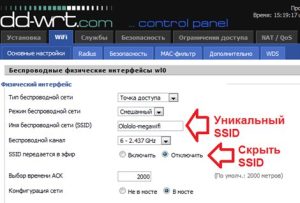
Обычно он называется “Wireless” или “Wi-Fi”.
В этом разделе вы найдете настройки SSID.
Измените SSID:
Найдите поле, в котором указывается текущее имя SSID.
Введите новое имя SSID.
Сохраните изменения:
После внесения изменений, обычно есть кнопка “Сохранить” или “Применить”. Нажмите ее, чтобы сохранить новый SSID.
Перезагрузите беспроводное устройство:
Для применения изменений может потребоваться перезагрузка вашего беспроводного устройства (например, ноутбука или телефона).
Опционально: Скрытие SSID (необязательно):
Некоторые устройства позволяют скрыть SSID, чтобы он не отображался в списке доступных сетей. Это может повысить безопасность, но делает сеть менее видимой для обычных пользователей.
Помните, что после изменения SSID все устройства, подключенные к предыдущему SSID, должны быть перенастроены на новый SSID. Также удостоверьтесь, что новое имя SSID не содержит чувствительной информации и предпочтительно использовать сильные пароли для беспроводной сети.
Сложные Пароли: Гарантия Надежности
Шифрование и использование сложных паролей являются важными аспектами обеспечения безопасности вашей беспроводной сети. Вот несколько советов по этим аспектам:
Шифрование:
Используйте WPA3:
Если ваше оборудование поддерживает WPA3 (Wi-Fi Protected Access 3), предпочтительно использовать этот стандарт шифрования. WPA3 обеспечивает более высокий уровень безопасности по сравнению с предыдущими версиями (WPA2, WPA).
WPA2 вместо WEP:
Если WPA3 недоступен, используйте WPA2. WEP (Wired Equivalent Privacy) считается устаревшим и менее безопасным.
Смена предустановленного пароля:
Если ваш маршрутизатор поставляется с предустановленным паролем, обязательно его измените. Предустановленные пароли могут быть известны злоумышленникам.
Сложные пароли:
Используйте длинные пароли, по возможности, не менее 12 символов. Длинные пароли обычно сложнее подобрать при атаках.
Комбинация символов:
Используйте комбинацию заглавных и строчных букв, цифр и специальных символов. Это усложнит задачу подбора пароля.
Избегайте личных данных:
Не используйте личные данные (например, имена, дни рождения) в паролях, так как они могут быть легко угаданы.
Уникальные для каждой службы:
Используйте уникальные пароли для разных устройств и сервисов. Если один пароль утек или будет скомпрометирован, это не повлияет на безопасность других учетных записей.
Используйте парольные фразы:
Парольные фразы, состоящие из нескольких слов, сложны для взлома и легко запоминаются.
Регулярно обновляйте пароли:
Периодически меняйте пароли для повышения безопасности. Избегайте повторного использования старых паролей.
Используйте управление паролями:
Рассмотрите возможность использования менеджеров паролей для генерации и хранения сложных паролей.
Соблюдение этих рекомендаций поможет укрепить безопасность вашей беспроводной сети и защитить ее от несанкционированного доступа.
Доступ по MAC-адресу: Дополнительный Уровень Безопасности
Контроль доступа по MAC-адресу (Media Access Control) является одним из методов обеспечения безопасности беспроводных сетей. Когда вы включаете функцию фильтрации MAC-адресов на беспроводном маршрутизаторе или точке доступа, только устройства с заранее определенными MAC-адресами могут подключаться к сети. Вот как это обычно настраивается:

Найдите MAC-адрес устройства:
Устройства, подключенные к сети, имеют уникальные MAC-адреса, представляющие собой уникальный идентификатор сетевого интерфейса. MAC-адрес можно найти в настройках устройства, часто в разделе “Сведения о сетевом подключении” или подобном.
Войдите в интерфейс маршрутизатора:
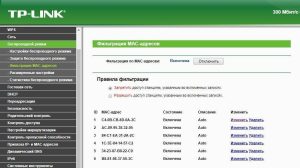
Введите IP-адрес маршрутизатора в веб-браузер и войдите в интерфейс управления. Обычно это делается с использованием имени пользователя и пароля.
Найдите раздел фильтрации MAC-адресов:
В интерфейсе управления найдите раздел, связанный с фильтрацией MAC-адресов. Обычно он может быть назван “MAC Address Filtering” или “Wireless MAC Filter”.
Активируйте фильтр MAC-адресов:
Включите функцию фильтрации MAC-адресов. После активации вы сможете добавлять разрешенные MAC-адреса.
Добавьте разрешенные MAC-адреса:
Введите MAC-адреса устройств, которые вы хотите разрешить для подключения к сети. Некоторые интерфейсы также позволяют вам выбирать различные режимы, такие как “Разрешено”, “Запрещено” или “Только разрешено”.
Сохраните изменения:
После добавления разрешенных MAC-адресов, сохраните изменения. Теперь только устройства с указанными MAC-адресами смогут подключаться к сети.
Важно отметить, что фильтрация MAC-адресов не является идеальным методом безопасности, так как MAC-адреса можно легко подделать. Однако, она может быть использована в сочетании с другими методами безопасности для усиления защиты беспроводной сети.
Настройка Wi-Fi брандмауэра
Настройка брандмауэра на беспроводном маршрутизаторе может немного различаться в зависимости от производителя и модели устройства. Вот общие шаги, которые могут помочь вам в этом процессе:
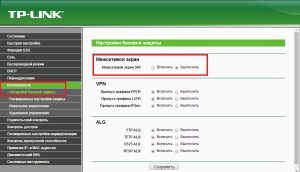
Вход в интерфейс управления маршрутизатором:
Откройте веб-браузер и введите IP-адрес маршрутизатора в адресной строке. Обычно адрес указан на корпусе маршрутизатора или в документации. Введите имя пользователя и пароль для входа в интерфейс управления.
Нахождение раздела “Firewall” или “Security”:
В интерфейсе управления маршрутизатором найдите раздел, связанный с безопасностью. Это может называться “Firewall”, “Security”, “Access Control” и т.д.
Активация брандмауэра:
Если функция брандмауэра отключена, найдите опцию для ее включения. Обычно это будет флажок или кнопка “Включить”.
Конфигурирование правил брандмауэра:
После включения брандмауэра, вы можете настроить правила для фильтрации трафика. Обычно, это включает в себя создание правил для разрешения или блокирования определенных типов трафика, портов или IP-адресов.
Настройка правил доступа:
Создайте правила доступа, определяющие, какие устройства и службы разрешены или запрещены. Это может включать в себя указание разрешенных и запрещенных портов, протоколов и IP-адресов.
Сохранение изменений:
После конфигурации правил, не забудьте сохранить изменения. Обычно это делается с использованием кнопки “Сохранить” или “Применить”.
Тестирование брандмауэра:
После настройки брандмауэра рекомендуется провести тестирование, чтобы удостовериться, что он работает корректно и фильтрует трафик в соответствии с вашими настройками.
Обновление прошивки:
Регулярно проверяйте наличие обновлений прошивки для вашего маршрутизатора. Обновления могут содержать исправления уязвимостей безопасности.
Пожалуйста, обратитесь к документации к вашему конкретному маршрутизатору, так как шаги могут немного отличаться в зависимости от модели и производителя.
Заключение: Настройка Wi-Fi
Настройка Wi-Fi – это не просто подключение к интернету. Это создание безопасного и стабильного окружения для ваших устройств. Используйте рекомендации по настройке SID, скрытию сети, установке сложных паролей и фильтрации по MAC-адресам для обеспечения надежной защиты вашей беспроводной сети.
Следуя этим простым, но эффективным шагам, вы можете настроить свою Wi-Fi сеть так, чтобы она была надежной и защищенной. Безопасность в ваших руках – давайте сделаем вашу беспроводную сеть максимально безопасной и стабильной!





